Quick overview:
Microsofts erstes 32 Bit Betriebssystem, welches mit der Windows 95 Oberfläche arbeitete, war Windows NT. Wer nun heutzutage einen Rechner hochfährt, der damit ausgestattet ist, der wundert sich sehr über den komplett anders verlaufenden Startvorgang, welcher eher an einen Komplettabsturz erinnert.
Wer sich gerne an diese Zeiten, die im heutigen Weltbild des Computers als Mittelalter gilt, erinnern möchte, der kann gerne den folgenden Trick ausprobieren:
1. Open My Computer and click on Extras > Folder options > View in the toolbar and remove the checkmark next to Hide protected system files (recommended). Confirm the message with OK.

2. Now use the scroll bar to move further down and activate the option AShow all files and folders. Click on OK. Now double-click on drive C:\ (or on the drive where your Windows is installed) and open the file Boot.ini. Now look for the line (it may differ slightly from this one):

[operating systems]
multi(0)disk(0)rdisk(0)partition(2)\WINNT="Microsoft Windows 2000 Professional" /fastdetect
Tragen sie hinter das /fastdetect den Parameter /sos ein. Speichern sie die Datei und starten sie neu. Bereits ihr erster Neustart zeigt sich schon von einer ganz neuen Seite.
Das Windows 2000 Bootlogo ist gewichen und Sie erfahren neben der genauen Versionsnummer und ihrer Arbeitsspeichergröße, die Sie ohnehin wissen, genauestens, welche Treiber laden.
Wenn ihnen dies alles viel zu schnell geht und Sie z.B. auf Fehlersuche sind, so können Sie vom Start ein Protokoll anfertigen:
1. Fahren Sie ihren Computer hoch und drücken Sie kurz bevor Windows 2000 startet die F8 Taste.
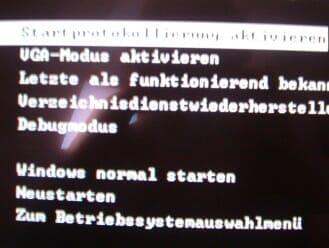
2. Wählen Sie nun Startprotokollierung aktivieren. Wie beim /sos Befehl werden nun detaillierte Informationen ausgespuckt, die Sie aber später in Ruhe und vollster Fassung in der Datei ntbtlog.txt finden, welche im Windows Ordner sitzt.
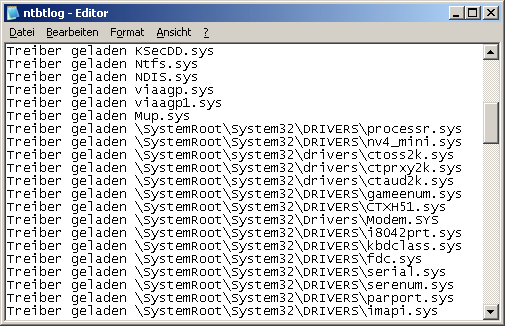
Hier können Sie dann bequem nach Fehlern fahnden!
NOTE FOR NEW PUBLICATION: This article was produced by Sandro Villinger and comes from the Windows Tweaks archive, which has been built up since the late 1990s.
On Windows Tweaks you will find time-saving tech guides for PC, software & Microsoft. For a stress-free digital everyday life. Already we have been "tweaking" Windows since 1998 and just won't stop!



